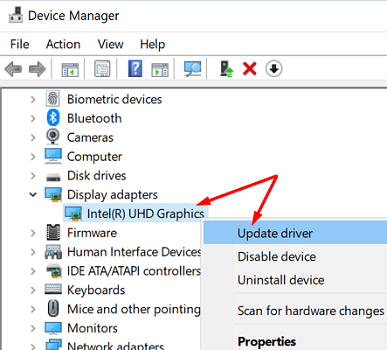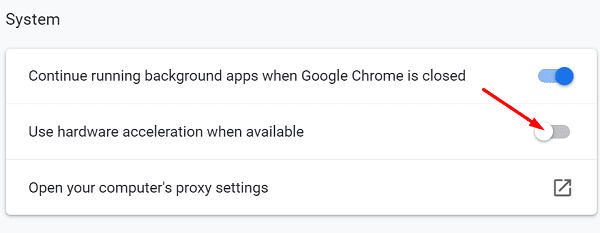Mulți utilizatori de Windows 11 s-au confruntat cu lag video sever în toate aplicațiile și platformele video. Redarea video întârzie uneori cu 5-10 secunde în toate player-ele mediatice și pe platformele de streaming. Aceasta este o problemă foarte enervantă, mai ales atunci când încercați să vizionați seria dvs. preferată de pe Netflix. Să vedem ce puteți face pentru a depana lagul video pe Windows 11.
Cuprins
Cum să repar lagul video pe Windows 11
Instalați cea mai recentă versiune a driverului grafic
Asigurați-vă că actualizați driverul grafic la cea mai recentă versiune. Utilizați Managerul de dispozitive pentru a actualiza automat driverul sau descărcați-l manual de pe site-ul producătorului GPU.
- Deschideți Managerul de dispozitive.
- Faceți clic pe săgeata de lângă Adaptoare de display.
- Faceți clic dreapta pe driverul grafic.
- Selectați Actualizați driverul.
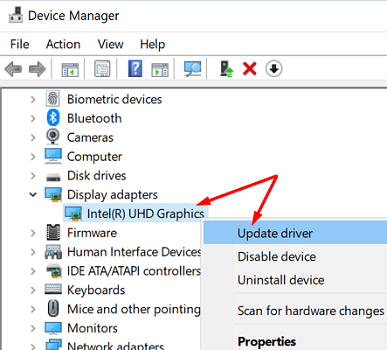
- Așteptați până când computerul instalează cea mai recentă versiune a driverului grafic.
- Reporniți computerul și verificați dacă redarea video este încă întârziată.
Dacă este cazul, dați clic dreapta din nou pe driverul grafic și selectați Dezinstalați dispozitivul. Reporniti computerul pentru a reinstala driverul GPU. Apoi, vizitați site-ul producătorului GPU și verificați manual actualizările pentru a vă asigura că computerul funcționează cu cea mai recentă versiune a driverului grafic.
Vorbind despre actualizări, vă rugăm să vă asigurați că actualizați și player-ul media și browser-ul la cea mai recentă versiune.
Dezactivați accelerarea hardware
Încercați să dezactivați accelerarea hardware dacă experimentați lag video pe Netflix sau Youtube. Deschideți un nou tab în browser, accesați Setări și scrieți “accelerare hardware” în câmpul de căutare. Dezactivați accelerarea hardware, reîmprospătați browser-ul și verificați dacă observați îmbunătățiri.
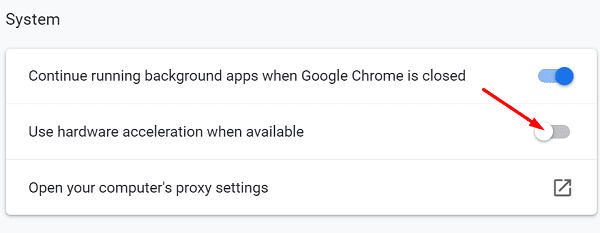
Închideți programele din background
Computerele cu specificații reduse au adesea dificultăți în a rula mai multe programe simultan, mai ales atunci când redau conținut multimedia. Închideți toate programele inutile care rulează în background pentru a elibera mai multe resurse de sistem pentru redarea video. Puteți utiliza Managerul de activități pentru a lista și a opri forțat programele din background. Alternativ, puteți să efectuați un boot curat pe computer.
Windows 11 prioritizează procesele active
Windows 11 prioritizează semnificativ aplicațiile și procesele active în detrimentul proceselor din background pentru a economisi resurse. De exemplu, Edge pune automat tab-urile inactive în modul de repaus pentru a reduce utilizarea memoriei și a CPU-ului. Videoclipurile pot uneori să tremure atunci când utilizați modul Pictură în Pictură pe Edge. Focalizarea se mută pe zona activă. Cu toate acestea, când faceți clic pe suprapunerea Pictură în Pictură și aduceți din nou fereastra mică a videoclipului în focar, redarea videoclipului devine din nou fluidă.
După cum puteți observa, noua arhitectură Windows 11 prioritizează ferontele active și aplicațiile în detrimentul proceselor din background. Acest lucru poate uneori provoca suferințe proceselor din background, cum ar fi redarea video. Dacă experimentați lag video atunci când jucați jocuri online cu modul Pictură în Pictură activat, setați limitările FPS la 60 și verificați dacă videoclipurile încă întârzie când nu sunt în prim-plan.
Concluzie
Pentru a remedia problemele de lag video pe Windows 11, actualizați driverul grafic la cea mai recentă versiune. Apoi, accesați setările browser-ului și dezactivați accelerarea hardware. Închideți programele din background care nu sunt necesare pentru a elibera resursele sistemului. Dacă această problemă afectează modul Pictură în Pictură atunci când jucați jocuri, limitați setările FPS.
Experimentați adesea probleme de redare video pe Windows 11? Spuneți-ne în comentarii.